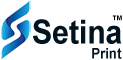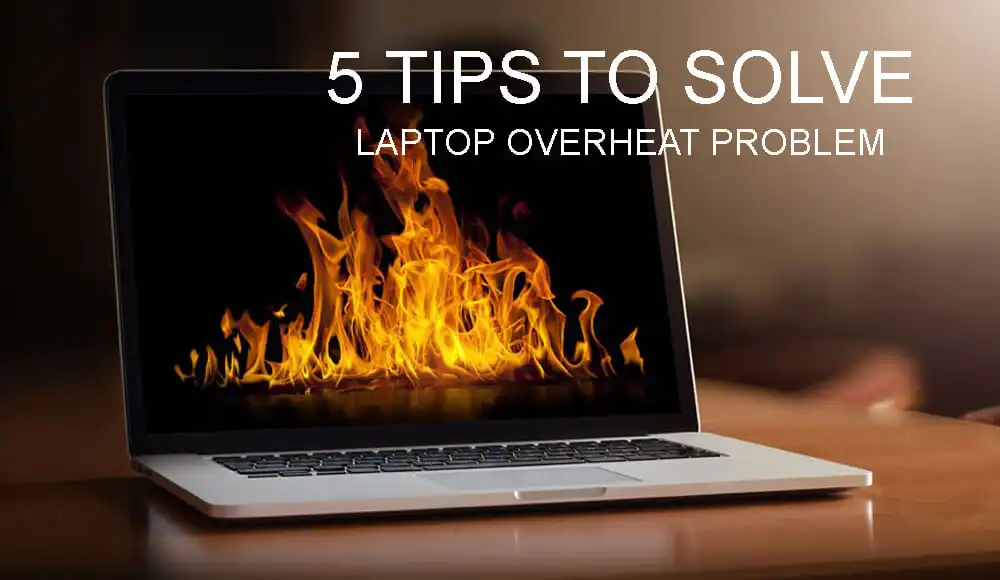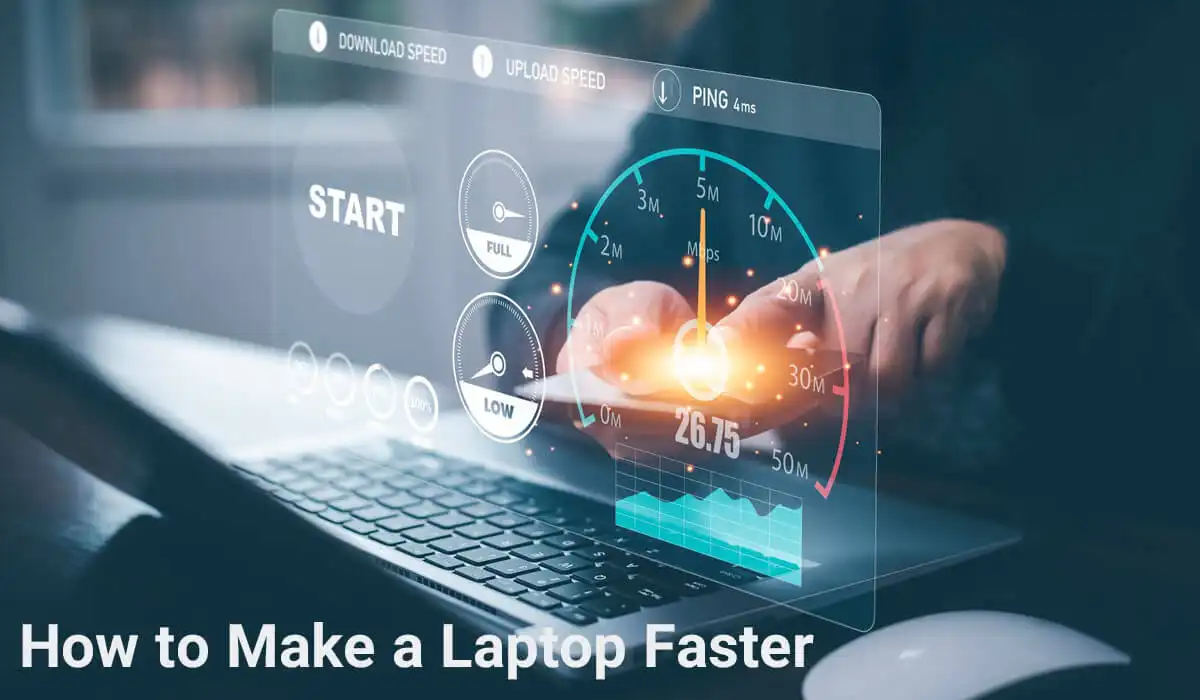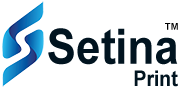
افزایش طول عمر باتری لپ تاپ
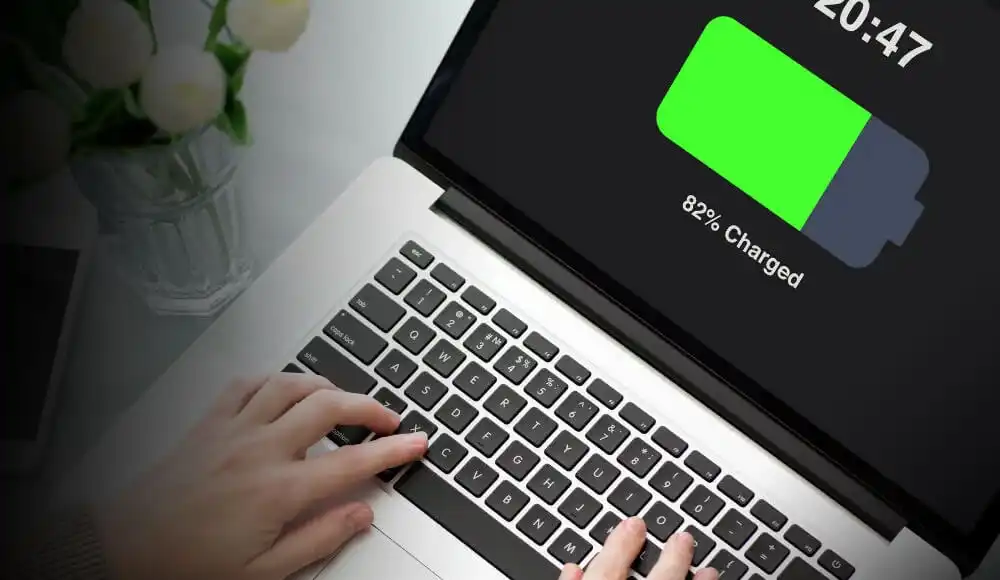
آیا تا به حال لپ تاپ شما هنگام کار روی یک پروژه مهم از بین رفته است؟ آیا تا به حال هشدار وحشتناک “کم بودن شارژ باتری لپ تاپ” را دریافت کرده اید که قبل از اتمام شارژ باطری لپ تاپ، شما را برای یافتن پریز برق به مسابقه می فرستد؟ عواملی که ممکن است حتی به آنها فکر هم نکنید، مانند روشنایی صفحه نمایش، تهویه هوا و موارد دیگر، همگی در عملکرد باتری شما نقش دارند. مسئله اینست، هنگامی که بدانید چه چیزی باعث کاهش عمر باتری شما میشود، میتوانید آن را برطرف کنید. در اینجا چند نکته برای افزایش عمر باتری لپ تاپ ارائه شده که میتواند برای شما کاربردی و مفید باشد.
بهینه سازی مصرف باتری لپ تاپ و تنظیمات آن
خوشبختانه، لپ تاپ شما دارای تنظیماتی است که به شما کمک میکند تا عمر باتری خود را افزایش دهید. بنابراین، اگر به نظر میرسد،شارژ باتری لپ تاپ شما خیلی سریع از بین میرود، ابتدا این مرحله را امتحان کنید:
- عبارت “battery” را در نوار جستجوی ویندوز در گوشه سمت چپ پایین صفحه تایپ کنید.
- پنجرهای که باز میشود به شما امکان میدهد گزینههای ذخیره باتری لپ تاپ را مدیریت کنید و میتوانید موارد دیگری را که میتواند به بهبود عملکرد کمک کند، را مشاهده کنید.
نکته : روشنایی صفحه نمایش خود را کم کنید. احتمالاً یک کلید عملکرد روی صفحه کلید لپ تاپ خود، با نماد خورشید یا مشابه آن دارید. آن را فشار داده و از کلیدهای جهتنما برای کاهش روشنایی استفاده کنید. همچنین می توانید با جستجوی “battery saving options” در نوار جستجوی ویندوز، به این تنظیمات دسترسی داشته باشید.
برنامه های کاربردی با منابع فشرده را شناسایی و ببندید
آیا تا به حال شده اتاق را ترک کرده و فراموش کرده باشید که چراغها را خاموش کنید؟ بعضی اتاقها دارای حسگرهای حرکتی هستند که بطور خودکار چراغها را زمانی که از اتاق استفاده نمیشود خاموش میکنند. این ویژگی باعث کاهش مصرف انرژی میشود. به طور مشابه، بستن برنامههای کاربردی که دارای منابع فشرده هستند، میتواند باعث کاهش مصرف انرژی باتری لپ تاپ شود. و به آن کمک میکند تا دوام و عمر بیشتری داشته باشد.
اگر مطمئن نیستید کدام برنامهها باتری لپ تاپ شما را سریعتر از سایرین خالی می کنند؟ “battery usage” را در نوار جستجوی ویندوز خود تایپ کنید. بخش «battery usage per app» را مشاهده کنید تا متوجه شوید کدام برنامهها بیشتر باتری شما را مصرف میکنند.
به عنوان مثال، ممکن است مشاهده کنید که گوگل کروم 45 درصد باتری، مایکروسافت اکسل 21 درصد و مایکروسافت ورد 9 درصد از باتری شما استفاده می کند.

نکته : یکی دیگر از ترفندهای ساده این است که لپ تاپ خود را به حالت هواپیما تغییر دهید تا مصرف باتری را کاهش دهید.
کاهش مصرف باتری لپ تاپ با تنظیمات گرافیک و مانیتور
اگر یک پردازنده گرافیکی روی لپ تاپ خود دارید، ممکن است باتری شما را خالی کند. صفحه «مصرف باتری» را باز کنید و میزان مصرف باتری را بررسی کنید. اگر چیزی را که می بینید دوست ندارید، همیشه می توانید تنظیمات گرافیکی خود را تغییر دهید تا کمی در مصرف باتری صرفه جویی کنید.
به عنوان مثال، می توانید تنظیمات برنامه را مرور کنید و برنامه های مختلف را به تراشه های پردازش گرافیکی اختصاص دهید تا بار باتری خود را کاهش دهید. شما همچنین می توانید هر بازی را با یک کارت گرافیک مجزا و هر چیز دیگری را با گرافیک یکپارچه تراز کنید.
از تهویه مناسب اطمینان حاصل کنید
در حالی که قرار دادن دستگاه در کیف لپ تاپ مطمئناً مفید است، اما می تواند در جریان هوا اختلال ایجاد کند و ممکن است عمر باتری لپ تاپ را کاهش دهد. این به این دلیل است که این ماده می تواند درگاه های تهویه باتری را در لپ تاپ شما مسدود کند و آن را سریعتر فرسوده کند. قبل از اینکه لپ تاپ خود را در کیفش قرار دهید، آن را خاموش کنید یا به حالت آماده به کار بروید. هنگامی که به جایی که می خواهید رسیدید، لپ تاپ خود را از بسته بندی خارج کنید. و اگرچه ممکن است چندان راحت نباشد، سعی کنید از یک سطح سخت صاف مانند میز به جای سطح نرم تر، مانند دامان خود استفاده کنید تا جریان هوا آزاد شود و به حفظ عمر باتری کمک کند.
همچنین، بیایید در مورد کثیفی و زباله فراموش نشویم. آن تکه های ریز گرد و غبار و زباله ممکن است درگاه های شما را مسدود کرده و باتری شما را سخت تر کار کند. هوای فشرده راه حلی آسان برای از بین بردن تجمعات و کمک به بازگشت مصرف باتری به حالت عادی است.
بیشتر بدانید : دلایل داغ شدن غیر عادی سیستم
سلامت باطری لپ تاپ خود را بررسی کنید
بیشتر لپتاپها از باتریهای لیتیوم یونی استفاده میکنند که معمولاً با گذشت زمان توانایی خود را برای نگه داشتن شارژ از دست میدهند. باتری شما باید به راحتی شارژ 100% را تازه از جعبه نگه دارد. با افزایش سن، این عملکرد ممکن است تا 30٪ کاهش یابد. اما داشتن باتری قدیمیتر به این معنی نیست که شما سزاوار این نیست که لپتاپتان به طور غیرمنتظرهای در میانه یک پروژه شدید از بین برود. اقدامات پیشگیرانه در مورد سلامت باتری لپ تاپ به شما کمک می کند از این وضعیت جلوگیری کنید. در اینجا چند مرحله سریع برای بررسی سلامت باتری لپ تاپ شما آورده شده است:
- “PowerShell” را در نوار جستجوی ویندوز تایپ کنید. صفحه آبی Windows PowerShell ظاهر می شود.
- عبارت powercfg/batteryreport را تایپ کرده و enter را بزنید. این دستور یک مسیر فایل شبیه به C:\Users\Your Username\battery-report.html را در اختیار شما قرار می دهد.
- این مسیر فایل را در نوار جستجوی ویندوز تایپ کنید، که جزئیات مربوط به سلامت باتری لپ تاپ شما را ارائه می دهد.
چند علامت قرمز که ممکن است نشان دهند که سلامت باتری شما بهینه نیست، عبارتند از یک باتری که سریعتر از آنچه باید از بین می رود و یک لپ تاپ که دائماً بیش از حد گرم می شود.
به عنوان یک تصمیم گیرنده کسب و کار کوچک، می دانید بهره وری شما به اندازه ابزارهایی است که استفاده می کنید. هر ابزار هدفی دارد، و وقتی یکی وزن خود را تحمل نمیکند – مانند باتری که سریعتر از آنچه باید شارژ میشود – گردش کار شما تحت تأثیر قرار میگیرد.
نیاز به راهنمایی دارید؟
از کارشناسان ما مشاوره فنی رایگان دریافت کنید.
021-88312831
021-88312832
021-88312833
021-88312834